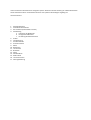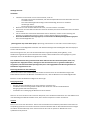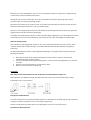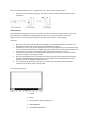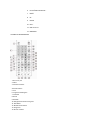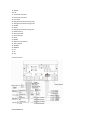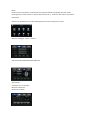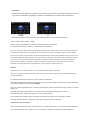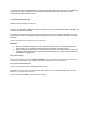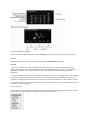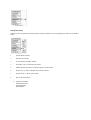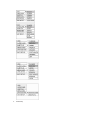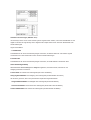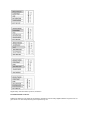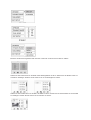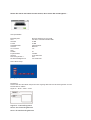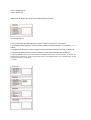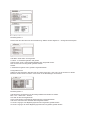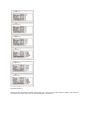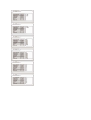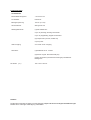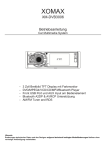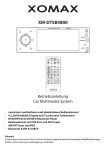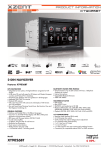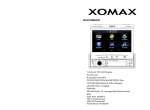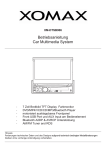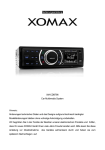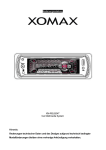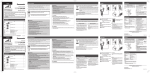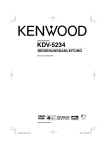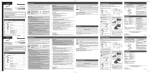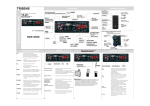Download XOMAX XM-2DTSBN704 Betriebsanleitung CAR
Transcript
XOMAX XM-2DTSBN704 Betriebsanleitung CAR NAVIGATION SYSTEM & MULTIMEDIA SYSTEM MP4 * MP3 * JPEG * WMA * USB * SD * GPS * BLUETOOTH * 60*4 WATT Hinweis Änderungen technischer Daten und des Designs aufgrund technisch bedingter Modelländerungen bleiben ohne vorherige Ankündigung vorbehalten. Vielen Dank für den Kauf dieses Car Navigation System . Bitte lesen Sie die Anleitung vor Inbetriebnahme des Geräts aufmerksam durch und bewahren Sie diese zum späteren Nachschlagen sorgfältig auf. Inhaltsverzeichnis 1. 2. 3. 4. 5. 6. 7. 8. 9. 10. 11. 12. 13. 14. 15. 16. 17. Wichtige Hinweise Sicherheitsinformationen Disc Hinweise (Unterstützte Formate) Handhabung a. Entnahme des Bedienteils b. Einlegen des Bedienteils c. Einstellung des Monitorwinkels Einbau Fernbedienung Grundfunktionen Anschlussschema Menü Radiomenü Touchscreen Bluetooth Setup GPS Handbuch DVB-T Menü Technische Daten Störungsbehebung Wichtige Hinweise Installation • • • • • Installieren sie Das Gerät an einer sicheren Stelle, an der es: Nicht das Lenkrad, den Schalthebel, oder das Bremspedal blockiert oder behindert. Dies kann zu Unfällen führen. Die Funktionstüchtigkeit des Airbags nicht beeinträchtigt, dies kann zu schweren Verletzungen führen. Die Sicht des Fahrers nicht behindert. Bedienen sie nicht das Gerät während der Fahrt, um einen Unfall zu vermeiden. Schauen Sie als Fahrer während der Fahrt nicht auf das Gerät, dies kann Sie ablenken und einen Unfall verursachen. Falls es erforderlich ist das Gerät während der Fahrt zu bedienen, machen sie das vorsichtig und behalten sie sorgfältig den Verkehr im Auge, um einen Verkehrsunfall zu vermeiden. Wenn die Handbremse nicht angezogen ist, sind alle Video und Bildabspielmöglichkeiten gesperrt! Dann leuchtet folgendes auf: „Warning please stop watch Video player“ (Warnung, bitte schauen sie nicht mehr auf den Video Player!). Es besteht dann keine Möglichkeit mehr Bild- oder Videoeinstellungen bzw. Wiedergaben über das Display zu steuern oder abzurufen. Diese Warnung erscheint, wenn das für die Handbremse vorgesehene Kabel (Parking Break), an die Handbremse angeschlossen (siehe Installation des Geräts) und die Handbremse nicht angezogen ist, (oder überhaupt nicht an die Handbremse angeschlossen wurde). Laut Straßenverkehrsordnung in Deutschland dürfen während der Fahrt keine DVD (Video, Bilder, etc.) angesehen bzw. abgespielt werden, deswegen ist das Autoradio mit einer so genannten Videosperre ausgestattet, ein bestimmtes Kabel (Parking Brake) muss ordnungsgemäß an den Warnungsschalter der Handbremse angeschlossen sein. Benutzungshinweise für das LCD Display Drücken Sie nicht zu stark auf das Display des Gerätes. Ansonsten kann das es zu Bildverzerrungen oder Fehlfunktionen kommen. Das Bild kann verschwommen sein, oder der Bildschirm kann beschädigt werden. Berühren sie den LCD Bildschirm lediglich mit dem Finger. Reinigungshinweise Reinigen Sie den LCD Bildschirm mit einem weichen, trockenen Tuch. Verwenden Sie keine Lösungsmittel wie Benzin oder Verdünner und keine handelsüblichen Reinigungsmittel oder Antistatiksprays. Verwenden Sie zur Reinigung des Bildschirms keinen Alkohol. Wenn sie an einem zu kalten oder zu warmen Ort parken, kann das Bild verschwommen sein. Der Bildschirm ist nicht beschädigt! Das Bild wird wieder scharf, wenn sich die Temperatur im Auto normalisiert. Vorsicht Dieser Laser ist ein Laser der Klasse 1. Dieser Laser verwendet einen sichtbaren/unsichtbaren Laserstrahl. Die Verwendung optischer Instrumente zusammen mit diesem Produkt stellt ein Gesundheitsrisiko für Ihre Augen dar. Öffnen Sie den DVD Player nicht und versuchen Sie Ihn nicht zu reparieren. Wenden Sie sich an qualifiziertes Fachpersonal. Achtung Um Feuergefahr und die Gefahr eines elektrischen Schlags zu vermeiden, setzen sie das Gerät weder Regen noch sonstiger Feuchtigkeit aus. Um einen elektrischen Schlag zu vermeiden, öffnen sie das Gehäuse nicht. Überlassen Sie Wartungsarbeiten stets qualifiziertem Fachpersonal. Dieses Laufwerk ist für einen kontinuierlichen Betrieb vorgesehen. Disc Hinweise Von diesem Player unterstützte Wiedergabeformate DVD – VCD – MP3 – MP4 - CD Handhabung und Reinigung Schmutz, Staub, Kratzer und Wölbungen auf der Disc verursachen Fehlfunktionen der Disc. Kleben Sie keine Aufkleber auf die Disk und zerkratzen Sie sie nicht. Biegen Sie die Disc nicht. Legen Sie die Disc in Ihre Hülle zurück, wenn sie nicht mehr benötigt wird, um Schäden zu vermeiden. Bewahren sie die Discs nicht an folgenden Plätzen auf: Mit direktem Sonnenlicht An schmutzigen, staubigen oder feuchten Orten In der Nähe der Autoheizung Auf den Sitzen oder dem Armaturenbrett Reinigung der Disc Reinigen Sie die Disc mit einem weichen, trockenen Tuch. Wenn die Disc immer noch schmutzig ist, benutzen Sie ein weiches mit Isopropanol-Alkohol angefeuchtetes Tuch. Verwenden Sie keine Lösungsmittel wie Benzin oder Verdünner und keine handelsüblichen Reinigungsmittel. Sie können die Oberfläche der Disc trüben. Achtung Eine Disc bekommt mit der Zeit ein paar Kratzer, meistens bleibt sie dennoch gebrauchsfähig. Ob die Disc unbrauchbar wird hängt von dem Umgang mit der Disc ab und von der Umgebung in der sie aufbewahrt wird. Bitte Beachten: Kratzer werden nicht durch eine Fehlfunktion des Player verursacht. Aufbereitung von Discs mit spröden Stellen Eine neue Disk kann kleine Mängel an seinen Innen- und Außenkanten haben. Wenn eine Disc mit spröden Stellen benutzt wird, kann eine einwandfreie Ausrichtung der Disc nicht ausgeführt werden und der Player wird die Disc nicht abspielen. Daher entfernen Sie die unebenen Kanten im Vorhinein unter Zuhilfenahme eines Stiftes oder Bleistiftes (wie unten gezeigt).Um die spröden Kanten zu entfernen, drücken Sie den Stift gegen die Innen und Außenkanten. Montieren Sie das Gerät an einer sicheren Stelle, dass es beim Fahren nicht hinderlich ist. Bevor Sie die Montage endgültig abschließen, schließen Sie die Kabelstränge vorübergehend an und vergewissern Sie sich, dass Alles ordnungsgemäß verbunden ist und das Gerät und das System einwandfrei arbeiten. Benutzen Sie nur die mitgelieferten Teile, um eine einwandfreie Installation zu garantieren. Die Benutzung unautorisierter Teile kann Defekte verursachen. Wenden Sie sich an Ihren Fachhändler, wenn für die Installation des Gerätes, Bohrungen oder andere Veränderungen am Fahrzeug notwendig werden. Montieren Sie das Gerät an einer Stelle, an der es nicht den Fahrer behindert und keinen Insassen bei einer plötzlichen Bremsung verletzen kann, z.B. einer Vollbremsung. Wenn (von einer waagerechten Position aus) der Winkel bei der Montage 30° überschreitet, kann das Gerät möglicherweise nicht die volle Leistung erbringen. Vermeiden Sie eine Montage an Stellen, an denen das Gerät Hitze ausgesetzt ist, wie z.B. direktem Sonnenlicht, oder heißer Luft, wie z.B. an der Autoheizung, oder Staub, Schmutz, oder übermäßigen Erschütterungen. DIN Front-/Heckmontage Dieses Gerät kann ordnungsgemäß, sowohl an der „Front“ (herkömmliche DIN- Norm) als auch am „Heck“ installiert werden (DIN zur Heckmontage, verwendete Gewindemaßeinheit des Gehäuses/ Fahrgestells/ Fahrwerks.) Für weitere Einzelheiten beachten sie die folgenden Abbildungen zur Vorgehensweise für den Einbau/die Montage des Gerätes. 1. 2. 3. 4. Wenn Sie das Gerät aus dem Halterungsschlitten ausbauen wollen, entfernen Sie zuerst die Schutzabdeckungen auf beiden Seiten. Setzen Sie beide Löseschlüssel gleichzeitig (seitlich, rechts und links wie abgebildet) so ein, dass Sie einrasten. Ziehen Sie an den Löseschlüsseln um das Gerät zu lösen. Nehmen Sie das Gerät aus der Halterung. Installation Wie nehme ich das Bedienelement ab und wie bringe Ich das Bedienelement wieder an? Beim Abnehmen und Wiederanbringen des Bedienelements achten sie darauf die Steckerleiste nicht zu beschädigen oder zu verschmutzen. Einlegen des Bedienelements Als erstes setzen Sie die rechte Seite des Bedienelements in den Hohlraum der Halterung der fest installierten Anlage ein. (Hinweis: Die Klammer muss in der Halterung einrasten) Drücken sie behutsam die beiden Seiten an das Hauptgerät, bis Sie einen leisen Klick hören. Entnahme des Bedienelements Bevor sie das Bedienelement lösen, vergewissern Sie sich, dass das Gerät ausgeschaltet ist. 1. Drücken Sie die Release(Entriegelungs)- Taste (REL) und die linke Seite des Bedienelements wird ausgeklinkt. Einbauhinweise: Das Massekabel (Parking Brake B-) muss an den Warn- Schalter der Handbremse angeschlossen sein, damit DVD Aufnahmen auf dem Monitor wiedergegeben werden können. Wenn das Kabel nicht korrekt angeschlossen ist, erscheint die Meldung „Please stop watch Video player“ auf dem Display. Anleitung : 1. 2. 3. 4. 5. Wenn das Auto steht und die Handbremse angezogen wird, wird das Kabel über den Schalter mit Masse (Minus) verbunden, und das Gerät darf die Bilddateien anzeigen. Vergewissern Sie sich, dass die Versorgungsspannungen richtig angeschlossen sind, insbesondere das rote- (+12V über das Zündschloss) und gelbe (Dauerplus) Kabel. Sind die beiden Kabel verkehrt herum angeschlossen, dann gehen alle abgespeicherten Einstellungen, Sender usw. verloren. Vor Inbetriebnahme entfernen Sie unbedingt die zwei (Oberseite des Radios) mit bunten Streifen markierten Transport- Sicherungsschrauben. Wenn Sie eine Rückfahrkamera anschließen und möchten, dass das Kamerabild automatisch beim Einlegen des Rückwärtsganges angezeigt wird, dann schließen Sie das weiße Kabel (Rear Kamera Switch) an die 12V- Leitung der Rückfahrleuchten an. Zur Ansteuerung der Automatik/ Aktiv Antenne, des Antennenverstärkers oder der Endstufe verwenden Sie das blaue (Auto-Antenne) Kabel. Frontpanel Beschreibung 1. AUX IN 2. RESET 3. IR (Fernbedienungsempfangsfenster) 4. STROM/MODUS 5. LAUTSTÄRKE EINSTELLEN - 6. LAUTSTÄRKE EINSTELLEN + 7. MENÜ 8. UP 9. DOWN 10. EJECT 11. USB Anschluss 12. MIKROFON HANDBUCH FERNBEDIENUNG 1. Strom ein /aus 2. EJECT 3. Nummerntastatur 4.Schnellrücklauf 5. Titel 6. Langsame Wiedergabe 7. Untertitel 8. SETUP 9. RETURN 10. Navigationstasten Richtung links 11. DVD Menü 12. Blickwinkel einstellen 13. Programm 14. Stumm schalten 15. AUDIO 16.A-B 17. Lautstärke einstellen 18. Lautstärke einstellen 19. TFT Menü 20. Navigationstasten Richtung unten 21. Navigationstasten Richtung rechts 22. ENTER 23. GOTO 24. Navigationstasten Richtung oben 25. Wiederholung 26. Schnellrücklauf 27. Schnellvorlauf 28. STOP 29. ZOOM 30. Nächsten Titel wählen 31. PLAY / PAUSE 32. DISPLAY 33. MODUS 34. TA 35. AF 36. PTY Anschlussschema SETUPHANDBUCH Menü: Drücken Sie die Taste Menü. TV Menüsetup wird auf dem Bildschirm angezeigt. Benutzen Sie die Richtungstasten um die Funktion zu wählen. Benutzen Sie die +/- Tasten um die Funktion einzustellen. Hauptmenü Berühren Sie den Bildschirm in jeden beliebigen Modus um das Hauptmenü zu sehen. Bildmenü: Helligkeit – Farbe – Kontrast Audiomenü: BASS-HÖHE-BALANCE-FADER-EQ Systemsetup Tastentöne ein / ausschalten Bildschirm kalibrieren Zeitformat einstellen RADIOMENÜ Drücken Sie die Taste RADIO um das Radiomodus einzuschalten. Benutzen Sie die Richtungstasten nach links / nach rechts um FM Menü auszuwählen. Berühren Sie den Bildschirm um Radiomodus auszuwählen. Radiomodus-FM Menü: drücken Sie die Taste BAND(Frequenz) um die Frequenz zu wählen: FM1 -> FM2 -> FM3 -> MW1 -> MW2 Drücken Sie die Taste AMS einmal um die automatische Suche zu aktivieren. AF: drückend halten Sie die Taste AF, um die Funktion zu aktivieren. AF ist eine Funktion, die mit Hilfe von RDS (Radio Data System), arbeitet. Sie kann nur im Zusammenhang mit FM Sendern benutzt werden. Das Radio sucht im Hintergrund nach der optimalen Frequenz für den besten Wenn die AF Funktion eingeschalten wurde, überprüft das Radio ständig die Signalstärke der AF Frequenz. Die Überprüfungsdauer für die jeweilige AF Frequenz hängt von der Signalstärke des aktuell eingestellten Senders ab und kann, bei schwachen Signalen wenige Minuten dauern. Sobald das Radio eine Frequenz findet die stärker als die aktuelle ist, wechselt es sofort auf die bessere Frequenz. Für eine Dauer von ein bis zwei Sekunden wird folgende Nachricht eingeblendet: „New Frequency“ (Neue Frequenz). Hinweis: Der Status der AF Funktion wird durch das AF Symbol auf dem Display angezeigt. Wenn das AF Symbol auf dem Display sichtbar ist, ist die AF Funktion eingeschalten und RDS Informationen werden empfangen. TA: drückend halten Sie die Taste TA, um die Funktion zu aktivieren. Während des Radiobetriebs startet das Radio die Suche nach einem Sender (innerhalb des Frequenzbereiches) mit Verkehrsnachrichten automatisch (TA SEEK). Wenn ein Sender eingestellt ist, der von Zeit zu Zeit die letzten Verkehrsnachrichten sendet, leuchtet TP auf dem Display auf. Wenn die TA Funktion eingeschalten ist, wird die CD/DVD Wiedergabe automatisch für die FM Verkehrsnachrichten unterbrochen (das Wort „Traffic“ wird angezeigt). Die Lautstärke (der CD/DVD) wird für die Dauer der Verkehrsnachrichten auf ein Minimum reduziert. Wenn die Verkehrsdurchsage beendet ist. Wird das vorherige Programm fortgesetzt. Unterbrechen der TA Funktion: Wenn Sie die Verkehrsnachrichten unterbrechen wollen, tippen Sie kurz auf die TA Auswahl auf dem Bildschirm. PTY: drückend halten Sie die Taste PTY, um die Funktion zu aktivieren und Programmtyp auszuwählen. PTY Auswahl des Programmtyps Zusätzlich zum Sendernamen, übermitteln manche FM Sender Informationen über den Programmtyp. Diese Informationen können auf Ihrem Autoradio angezeigt werden. Beispiele für solche Programmtypen sind: SPORT, NEWS, POP, usw.. Mit der PTY Funktion können Sie eigens Sender auswählen, die diesen speziellen Programmtyp übertragen. Drücken Sie mehrmals auf die PTY Auswahl um das PTY Einstellungsmenü aufzurufen. Die Botschaft „PTY SEEK“ erscheint kurz auf dem Bildschirm. Wenn ein PTY- Modus ausgewählt wurde, beginnt das Radio mit der Suche nach einem Sender der entsprechenden Kategorie und ruft diesen auf. Wenn „NO PTY“ (KEIN PTY) auf dem Bildschirm erscheint, existiert diese Kategorie (zurzeit oder in dieser Region) nicht, und das Radio wechselt automatisch von dem PTY Modus in den normalen Betrieb. 87.50 MHZ – 90.00 MHZ – 98.00 MHZ – 106.00 MHZ – 108.00 MHZ Drücken haltend Sie die Tasten Schnellvorlauf / Schnellrücklauf um nach Sender zu suchen (Frequenz erhöhen / senken). Drücken Sie die Tasten kurz, um die manuelle suche zu starten und die Frequenz Schritt-per-Schritt zu erhöhen / zu senken). Touchscreen Handbuch Berühren Sie die Touchscreen um das Modus zu wechseln DVD-GPS-RADIO-BLUETOOTH Berühren Sie die Touchscreen, um Blickwinkel zu ändern, bzw. Monitor zu öffnen. Berühren Sie die VOLUME Auswahl um die Musik Stumm zu schalten. Berühren Sie VOLUME Auswahl, um die Lautstärke einzustellen. Berühren Sie die Touchscreen um das DVD Modus zu wählen. Bluetooth Handbuch 1. „Pair“ (koppeln) mit Ihrem Bluetooth Handy Bevor Sie das Car Kit (Bluetooth Freisprechfunktion des Gerätes) das erste Mal benutzen, müssen Sie das Gerät mit einem bluetoothfähigem Handy verbinden. In den folgenden Schritten wird die Verbindung eines typischen Bluetooth Handy mit der Freisprechfunktion des Gerätes detailliert erläutert: 1. Achten Sie darauf, dass das Handy und das Car Kit nicht weiter als 3 Meter entfernt voneinander sind. 2. Stellen Sie die Bluetooth Funktion des Gerätes (Car Kit) auf Pairing(Koppeln) Modus. A. Drücken Sie den Power Knopf, um das Gerät einzuschalten). B. Drücken Sie auf die „Pair“ Auswahl, oder etwas länger auf die „PAIR“ Taste des Bedienteils, bis „Pair“ auf dem Display aufleuchtet. Das Gerät ist nun bereit sich zu verbinden. 3. Einstellung Ihres Bluetooth-Handy, um das Car Kit zu finden. Folgen Sie dem Verbindungsassistenten Ihres Handys für Bluetooth-Verbindungen. Aktivieren Sie die BluetoothFunktion Ihres Handys und aktivieren Sie die Suche nach Bluetoothgeräten. Das Handy wird nach allen verfügbaren Laufwerken/Geräten suchen. 4. Ihr Handy findet das Car Kit. Wählen Sie das Car Kit aus der Liste aus. 5. Geben Sie das Passwort „8888“ ein, drücken Sie dann auf ok, um die Verbindung herzustellen. „Pair OK“ wird auf Ihrem TFT-Bildschirm angezeigt 6. Wählen Sie verbinden/connect aus der Liste Ihres Handys aus. Wenn die Verbindung erfolgreich war, blinkt das Symbol nicht mehr, sondern bleibt dauerhaft angezeigt. Sie können nun die Bluetooth-Funktion des Geräts aktivieren. Drücken Sie die Bluetooth Auswahl auf dem Touchscreen. WICHTIG: 1. 2. Wenn, bei aktiviertem Pairing Modus, keine Verbindung innerhalb von ca. zwei Minuten hergestellt werden konnte, ist ein neuerlicher Verbindungsversuch erforderlich. (siehe Schritte 2-5) Wenn die Verbindung abgeschlossen wurde und das Symbol immer noch blinkt. Starten Sie bitte einen neuerlichen Verbindungsversuch. Wiederholen Sie bitte die Schritte 1-5, bis das Symbol dauerhaft auf dem Bildschirm angezeigt wird. Einen Anruf Tätigen Berühren Sie den Bildschirm auf der ANRUF TÄTIGEN Auswahl. und wählen Sie eine Nummer. Dann können Sie auf dem Nummernbereich des Bildschirms die Nummer eingeben und den Anruf tätigen. Einen Anruf beenden/ablehnen Drücken Sie im Bluetooth Menü die Anruf beenden Auswahl Hinweis: Wenn Sie die falsche Nummer gewählt haben. Berühren Sie das Pfeil nach links Symbol auf dem Bildschirm, um die Nummer zu löschen Drücken Sie die Taste BACK um die Auswahl zu verlassen. Mit Bluetooth Musik wiedergeben Tippen Sie einfach im Bluetooth-Betrieb auf das NOTEN Symbol, um den BT MUSIC Modus zu einzustellen. Hinweis Bitte versichern Sie sich, dass das Laufwerk/Gerät Bluetooth A2DP&AVRCP unterstützt. Achtung 1. Bevor Sie die Bluetooth-Funktion des Gerätes benutzen, folgen Sie dem Verbindungsassistenten Ihres Handys oder folgen Sie dem Verbindungsleitfaden aus der Betriebsanleitung Ihres Handys. Kontaktieren Sie Ihren Handy-Hersteller, wenn Sie sich nicht sicher sind, ob Ihr Handy eine Bluetooth Freisprechfunktion unterstützt. 2. Wenn Sie die Bluetooth-Funktion Ihres Gerätes benutzt haben, Sie einen Anruf getätigt haben, und das Gerät Ihn erfolgreich ausgeführt hat. Dann brauchen Sie nur noch Power drücken und die Bluetooth-Funktion wird innerhalb von 3 Minuten automatisch bereit sein, für den Fall, dass Sie die Bluetooth-Funktion benutzen wollen. 3. Wenn Sie die Bluetooth-Funktion Ihres Gerätes nicht mehr benötigen, können Sie auch mit BLUETOOTH OFF die Funktion wieder ausschalten. SETUP Handbuch Drücken Sie die Taste 22 während der Wiedergabe, und das Setupmenü wird angezeigt. Dann wählen Sie eine Menüfunktion. Drücken Sie die Taste ENTER, um die Auswahl zu bestätigen. SYSTEM SETUP MENÜ UNTERMENÜS: TV System – AUTO PLAY – TV TYP – PASSWORD – RATING (KINDERSICHERUNG) – WERKEINSTELLUNGEN (DEFAULT) TV System auswählen Dieser Player unterstützt, sowohl das PAL-, als auch NTSC Format. Treffen Sie die Auswahl auf der Grundlage, ob Sie das Gerät zu einem PAL TV oder zu einem NTSC TV verbinden. Sie können aber auch AUTO einstellen(automatische Auswahl). Der Nachteil an der automatischen Auswahl ist aber, dass das Gerät jedes Mal beim Einschalten überprüft, welche Art von Monitor angeschlossen ist. Dies verursacht eine leichte Verzögerung und ein kurzes Flimmern auf dem Bildschirm, das Sie vielleicht als störend empfinden könnten. TV Anzeigeeinstellungen/DISPLAY SETUP Dies kann für die rechte Ansicht (4:3 oder 16:9) ausgewählt werden, passend zu dem angeschlossenen TV-Set Normal/PS (Für 4:3 TV) Wiedergabe in der PAN & SCAN Ansicht. (Wenn an einen Breitbildbildschirm angeschlossen, wird der Rand auf der linken und rechten Seite abgeschnitten.) Normal/LB (Für 4:3 TV) Wiedergabe in der LETTER BOX Ansicht. (Wenn an einen Breitbildmonitor angeschlossen, erscheint ein Rand an der Ober- und Unterseite des Bildschirms.) Breit/Wide (Für 16:9 TV) Wählen Sie dies, wenn ein Breitbildmonitor angeschlossen ist. Passwort Auswahl Es muss ein Passwort benutzt werden, um Änderungen im Kindersicherungsmenü (parental control menu) vorzunehmen. Das Werkspasswort ist auf „0000“ voreingestellt. Sie werden nach dem aktuellen Passwort gefragt. Geben Sie es ein. Danach drücken Sie die ENTER Taste auf der Fernbedienung. Sobald eingegeben, haben Sie die Möglichkeit das Passwort zu ändern und ein Neues einzugeben. Danach, können Sie, wenn Sie das Menü Kindersicherung betreten, Änderungen vornehmen. Rating/ Bewertung Wählen Sie eine angemessene Sicherheitsstufe mit den Pfeiltasten aus und bestätigen Sie diese mit der ENTER Taste. 1. Für alle Kinder erlaubt 2. Alle Alter sind erlaubt 3. In Anwesenheit der Eltern erlaubt 4. Für Kinder unter 13 Jahre NICHT erlaubt 5. Wählen Sie die Stufe wenn der DISC tragt eine PG-R Zeichen 6. Kinder unter 17 Jahre im Begleitung von Eltern erlaubt 7. Kindern unter 17 Jahren nicht erlaubt 8. Nur für die Erwachsene 2. Sprache auswählen OSD Menüsprache Untertitelsprache Menüsprache 3. Audiosetup AUDIO/Ton Einstellungen (DIGITAL OUT) Ihr DVD Player kann an ein Home Theater System angeschlossen werden, mit einem Koaxialkabel an eine digital Tonbuchse für High Quality Sound. Digital Audio Output erlaubt Ihnen zwischen SPDIF/RAW oder SPDIF/PCM digital Signal auszuwählen. - A. SPDIF/RAW Koaxialkabel ist mit einem Receiver/Empfänger verbunden, der DOLBY DIGITAL oder andere Signale verarbeiten kann. Dies funktioniert bei den meisten Koaxialverbindungen. B. SPDIF/PCM Koaxialkabel ist mit einem Receiver/Empfänger verbunden, der PCM SIGNALS verarbeiten kann. Video Einstellungen/Setup Hier können Sie die Einstellungen für Helligkeit/ brightness, Kontrast/contrast, Farbton/hue und Sättigung/saturation vornehmen. Farbton/HUE- der Farbton des Videosignals (Die Farbe des Bildes) . Sättigung/SATURATION- die Sättigung des Videosignals (die Deutlichkeit der Farben) All das oben genannte, kann nach persönlichen Empfinden eingestellt werden. Helligkeit/BRIGHTNESS- Die Helligkeit des Videosignals(wie hell das Bild ist) Kontrast/CONTRAST- Der Kontrast des Videosignals (die dunklen Teile des Bildes). Schärfe/SHARPNESS- die Schärfe des Videosignals (Die Deutlichkeit des Bildes) . Digital Setup: SET OP Mode, Dynamic, Dual Mono DYNAMIC RANGE CONTROL Wählen Sie DRC aus und stellen die dynamische Auswahl für ein mit Dolby Digital kodiertes Programm ein. Es gibt Stufen von voller Komprimierung bis Komprimierung aus. Benutzen Sie die Richtungstasten Pfeil nach links / Pfeil nach rechts um die Funktion zu wählen Wahlen Sie das erstes Menü um die WMA / MP3 Wiedergabeliste zu sehen. Drücken Sie die ENTER Taste um Auswahl zu bestätigen. Drücken Sie die Taste PLAY um die Widergabe zu starten. Wählen Sie das zweites Menü um das Bild / die Bilder zu sehen. Drücken Sie die Taste ENTER um die Auswahl zu bestätigen. Drücken Sie die Taste PLAY um Diashow zu starten. Wählen Sie das dritte Menü um die MPEG 4 Dateien zu wiedergeben. Drücken Sie die Taste ENTER um die Auswahl zu bestätigen. Drücken Sie die Taste PLAY um die Wiedergabe zu starten. GPS Handbuch Navigation Handbuch Bitte gehen sie in das Hauptmenü unter "Setting", dann "Navigate SETUP". Wählen Sie die Ordnerauswahl. Setzen Sie die SD Karte ein und wählen Sie hier bitte "PolNav-FullEurope". im Ordner "PolNav-FullEurope" die Datei "polnav_rm_release.exe" auswählen (das Bild mit dem Finger nach unten scrollen, da die Datei sich weiter unten befindet). Wenn sie die Datei PolNav_rm_Release.exe ausgewählt haben, verlasen sie das Menü mit einem Klick auf die Fläche oben links "Navi file" und anschließend auf "Setting". Nun können Sie die Navigation im Hauptmenü ausführen und losnavigieren! 1. Tippen Sie im Radio-Hauptmenü auf den Menüpunkt „NAVIGATION“ 2. Nach dem Start der Navigationssoftware, tippen Sie auf die angezeigte Karte um in das Navigationsmenü zu gelangen. 3. Tippen Sie dann auf den Menüpunkt „Einstellungen“. 4. Im folgenden Menü tippen Sie auf „GPS-Port“. 5. Damit der Port automatisch gesucht wird, tippen Sie einfach auf „auto“ und die automatische Portsuche wird gestartet. 6. Sobald die Software den passenden GPS-Port gefunden hat, leuchtet die Taste „Anwenden“ auf und Sie können diese nun antippen, um den neu gefundenen GPS-Port zu bestätigen. 7. Bestätigen Sie die Nachfrage ob die Einstellungen geändert werden sollen. Vier Funktionen stehen ihnen zur Verfügung: Navigation, Setup, Entertainment, Game Im Setup Modus es stehen Ihnen folgenden Funktionen zur Verfügung Navigations Setup – GPS Monitor – Touch Screen - Zeit - Oberfläche - System Stellen Sie zuerst das Datum und die Uhrzeit, dann starten Sie die Navigation… GPS Spezifikation Betriebssystem CPU SD RAM FLASH KARTENLESER Antenne AV Connector GPS Kanälen Empfindlichkeit Startzeit Platz wird gefunden +Die Geschwindigkeit max. Microsoft Windows CE 6.0 CORE Sirf Atlas V 500 MHz+250MHZ DSP 64 MB 64 MB SD Kartenleser Mutisumi Y/C 64 161dBm 32-38 Sekunden 25m 515 m/Sekunde DVB-T Menü Setup Einstellung I Drücken Sie die Taste MENÜ. Hauptmenü wird angezeigt. Benutzen Sie die Richtungstasten um eine Menüfunktion zu wählen. Digital TV – Movie – Music – Photo Digital TV: TV Einstellungsmenü Movie: das Filmwiedergabemenü Music: das Musikwiedergabemenü Photo: Diashowmenü Games: Spielmenü Wählen Sie die Digital TV um das TV Einstellungsmenü zu sehen Einstellungsmenü 2 1. Die TV Frequenz wird durchgesucht um die TV Sender zu finden / zu speichern. 2. Installationsmenü. Benutzen sie das Passwort 0000 um die Einstellungen vorzunehmen / zu ändern. 3. Configuration. Benutzen sie die Funktion um die Systemeinstellungen vornehmen zu können. 4. Software Upgrade: Benutzen sie die Funktion um die Softwareupdate durchzuführen. 5. Factory Default. Benutzen Sie die Auswahl um die Werkeinstellungen zurück zu setzen. Es werden alle persönlichen Einstellungen, die Sie vorgenommen hatten, einschließlich Radio und TV Einstellungen, auf die Werkseinstellungen zurückgesetzt. 6. Version Einstellungsmenü 3 Drücken Sie die Taste Menü auf der Fernbedienung. Wählen Sie eine Digital TV -> Configuration Menüoption. OSD Menü: OSD Status wird eingestellt. TV Menü: TV Ausstrahlungsstatus wird gesetzt System Setup: Audio / Video Wiedergabestatus kann eingestellt werden. Zeit: die zeit Time kann eingestellt / geändert werden Wecker 6. Kindersicherungsstufe kann gewählt / eingestellt werden. Konfigurationsmenü Wählen Sie das OSD Menü. Benutzen Sie den Tasten Nach oben / nach unten um die Funktion zu wählen. Benutzen Sie die Tasten nach links / nach rechts um die Einstellungen vorzunehmen. Einstellungsmenü 4 OSD: Benutzen Sie das Menü um die Hintergrundfarbe des Gerätes zu wählen. Blau – Rot – Silber-Grün – Rosinen Time ON: die Zeit wird eingeblendet Timeout: die Zeit der zu beendende Wiedergabe kann eingestellt werden. OSD Trans: Die Große des Untertitels kann eingestellt werden. 1st Audio Language: erste Begleitungssprache kann eingestellt / gewählt werden 2st Audio Language: die zweite Begleitungssprache kann eingestellt / gewählt werden Einstellungsmenü 5 Wählen Sie die TV. Benutzen Sie den Tasten Nach oben / nach unten um die Funktion zu wählen. Benutzen Sie die Tasten nach links / nach rechts um die Einstellungen vorzunehmen. Display Modus: TV Standard kann gewählt werden: PAL / NTSC Seitenverhältnis kann eingestellt werden: 4:3LB – 4.3PS – 16:9 Videoausgang kann gewählt werden Helligkeit des Bildes kann eingestellt werden Kontrast des Bildes kann eingestellt werden Die Sättigkeit des Bildes kann eingestellt werden Technische Daten TFT MONITOR: Monitor Bildschirmgröße:: 7 Zoll /ca.18 cm TV Standard: NTSC/PAL Benötigte Spannung: 12V DC (11-15V) Stromverbrauch: Weniger als 10A Wiedergabeformate: (1)DVD-VIDEO Disc 5"(12 cm) einseitig, einseitig- beschichtet 5"(12 cm) doppelseitig, doppelt- beschichtet (2)Compact Disc (CD-DA, VIDEO CD) 5"(12cm) Disc Audio Ausgang: 2/4- Kanal- Audio- Ausgang Kenndaten: (1)Bandbreite 20 Hz - 20 KHz (2)Rausch-/ Signal- Abstand 90 dB (JIS) (3)Wow and Flutter (Tonhöhenschwankungen) unterhalb der Messgrenze Die Größe (ca.) 163 x 180 x 100 mm Hinweis Änderungen technischer Daten und des Designs aufgrund technisch bedingter Modelländerungen bleiben ohne vorherige Ankündigung vorbehalten. BENUTZERINFORMATION ZUR ENTSORGUNG VON ELEKTRISCHEN UND ELEKTRONISCHEN GERÄTE (PRIVATE HAUSHALTE) Dieses Symbol auf Produkten und / oder begleitenden Dokumenten bedeutet, dass elektrische und elektronische Produkte am Ende ihrer Lebensdauer vom Hausmüll getrennt entsorgt werden müssen. Bringen Sie bitte diese Produkte für die Behandlung, Rohstoffrückgewinnung und Recycling zu den eingerichteten kommunalen Sammelstellen oder Wertstoffsammelhofen, die diese Geräte kostenlos entgegen nehmen. Die ordnungsgemäße Entsorgung dieses Produkts dient dem Umweltschutz und verhindert mögliche schädliche Auswirkungen auf Mensch und Umwelt, die sich aus einer unsachgemäßen Handhabung der Geräte am Ende ihrer Lebensdauer ergeben könnten. Genauere Information zur nächstgelegenen Sammelstelle oder Recyclinghof erhalten Sie bei Ihrer Gemeindeverwaltung.